1、点击开始;

2、所有程序,附件,画图,点击打开;

3、点击文件打开,打开自己要裁剪的图片;

4、选中要裁剪的图片,点击打开;

5、打开图片后,选择箭头所指的位置,矩形框,拖动鼠标,选中要裁剪的位置,如图所示;

6、点击鼠标右键,点击鼠标左键,点击复制;

7、重新打开新的画图工具,按住ctrl+v粘贴刚才复制的内容,如图所示;

8、把鼠标放在箭头所指的位置,箭头变成斜三角符号时,拖动鼠标;
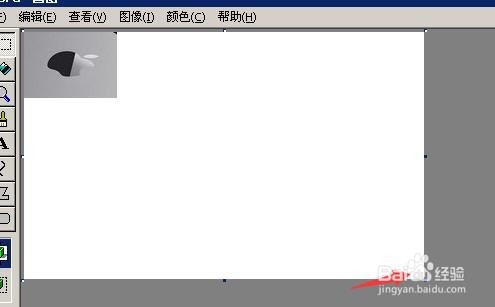
9、拖动到如图所示的位置;

10、然后点击文件,另存为;

11、输入图片名称,选择图片类型,选择保存文件路径,点击保存;
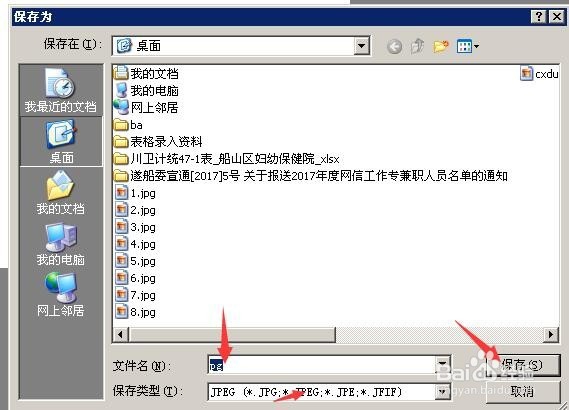
12、如图所示,剪切下拉的图片,完成剪切操作;

